Co dělat, pokud Microsoft Edge neotevře stránky?
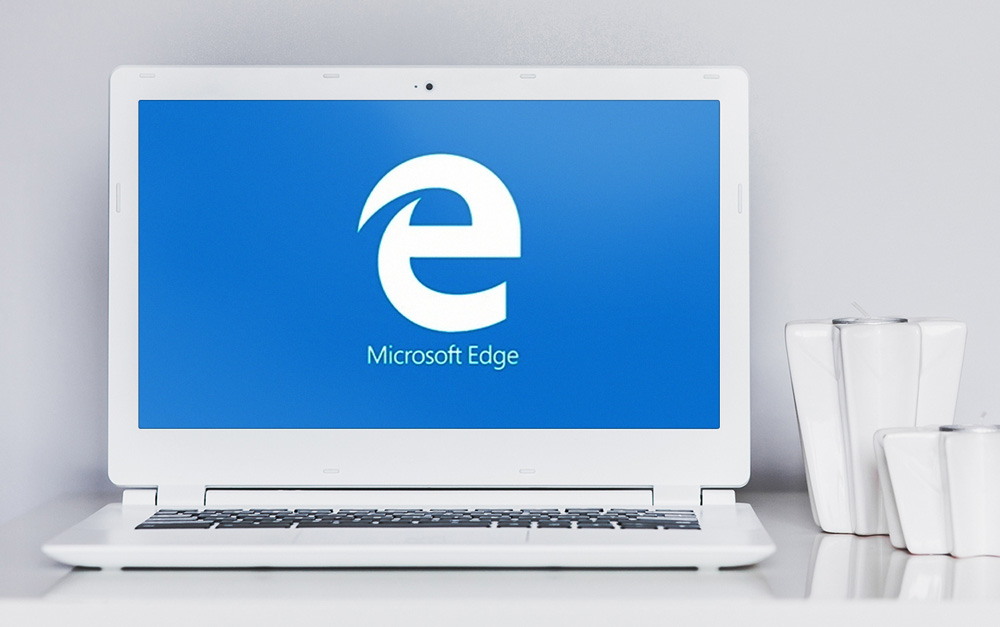
- 1326
- 360
- Mgr. Rastislav Zouhar
Úvod. Trochu o Microsoft Edge
Prohlížeč Microsoft Edge, který neotevírá stránky, je „nativní“ aplikací aktualizovaného operačního systému Windows 10 Microsoft. Tento systém je nainstalován na obrovském počtu počítačů a notebooků, protože poprvé je aktualizace OS poskytována ve volném přístupu. Nejprve si však uživatelé stěžovali na značný počet problémů s novou verzí Windows, kterou Microsoft postupně vyřešil a uvolňoval odpovídající aktualizace jejich produktu.
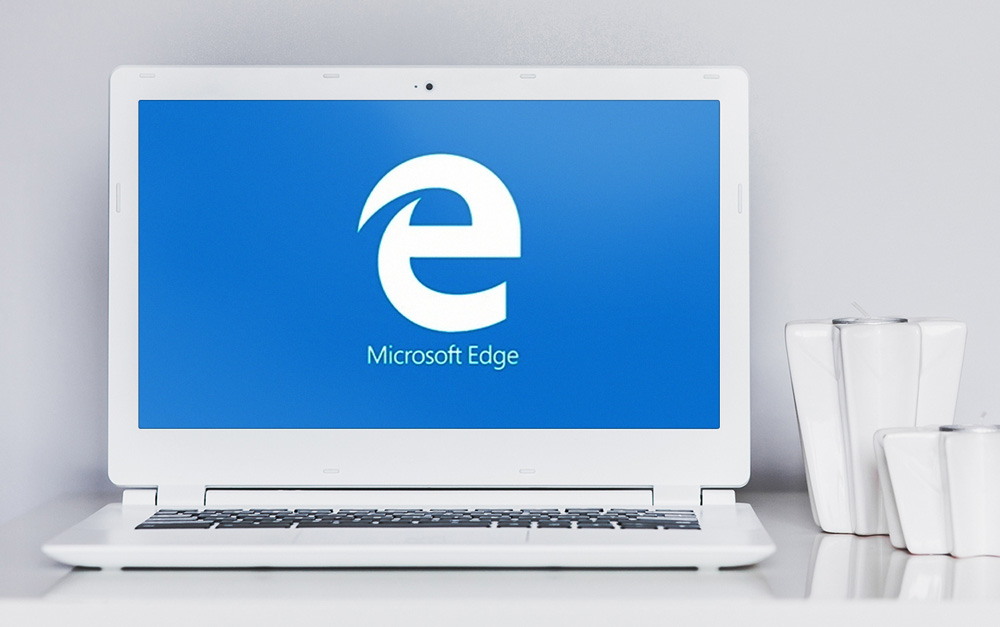
Microsoft Edge je „nativní“ aplikace ve vztahu k Windows 10
Jak víte, v předchozích verzích operačního systému Microsoft byl internetový průzkumník integrovaným prohlížečem, který zklamal uživatele svou prací. V tomto ohledu se společnost rozhodla zcela přehodnotit myšlenku prohlížeče (plus prostředí bylo nadhodnoceno rychle získanou popularitou Google Chrome) a představila produkt Microsoft Edge produkt. A co nyní nabízí nový internetový prohlížeč svým uživatelům? Podívejme se na nejvýznamnější inovace produktu:
- První věc, kterou si může všimnout bývalého uživatele Internet Explorer, je hmatatelný nárůst rychlosti prohlížeče: rozhraní programu ve srovnání s předchozím produktem je mnohem citlivější, spuštění nových karet a další uvnitř uvnitř téměř okamžitě dochází. Z tohoto důvodu můžete bezpochyby dát velké plus.
- Bezpečnost při práci v Microsoft Edge - prioritní směr. Prohlížeč má obrazovku SmartScreen Security, která kontroluje navštívené weby a bloky potenciálně škodlivé. Kromě toho nový způsob spuštění stránek a provádění procesů vám umožňuje oddělit prohlížeč od operačního systému. Nyní, když najdete problém s Microsoft Edge, nemůžete se starat o bezpečnost OS a vašich dat.
- Nové funkce režimu čtení a seznamu čtení budou fungovat na síti pohodlnější. Někdy jdete na web a nerozumíte tomu ve všech variegacích, kde je text, který jste hledali. Zde režim čtení přijde na záchranu a skrývá všechny zbytečné informace, s výjimkou hlavního obsahu. Seznam čtení vám umožní otevřít vybrané stránky později, až budete mít čas. Tyto funkce jsou známé uživatelům produktů Apple, ve svém nativním prohlížeči (nazývané safari), z nichž tyto režimy jsou k dispozici na absolutně všech zařízeních.
- Další velmi zajímavou funkcí prohlížeče je schopnost dělat poznámky přímo na stránkách. Výsledek lze uložit na počítači nebo jej sdílet na sociálních sítích. Je to velmi užitečné nejen tehdy, když se chcete smát s přáteli o něčem, ale také při plánování firmy: užitečné informace se svými komentáři můžete sdílet s kolegy.
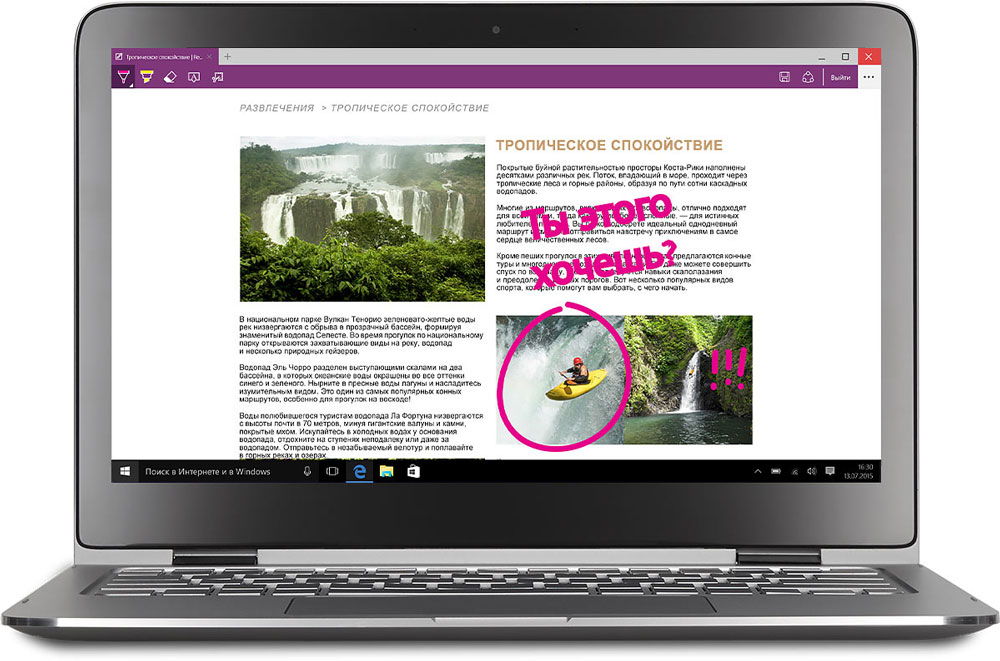
- No, možná nejvíce dlouhodobou aktualizací pro uživatele je podpora rozšíření pro prohlížeč. Prodloužení se stala nedílnou součástí života v síti, protože často přidávají do prohlížeče opravdu potřebné funkce. Práce s rozšířeními je dobře známá uživatelům prohlížečů, jako jsou Google Chrome, Mozilla Firefox, Opera. Možná se nyní uživatelé nebudou dívat na programy surfování třetích stran na internetu, ale budou používat aplikace operačního systému Windows
Stránky v prohlížeči se neotevírají
O prohlížeči operačního systému Windows 10 víte hodně o prohlížeči systému Windows 10. A nyní můžete přejít k hlavní otázce, co dělat, pokud se stránky neotevírají v Microsoft Edge. Řešení tohoto problému závisí na tolika faktorech, protože musíte pochopit podstatu jeho vzhledu. Proto budeme zvážit nejoblíbenější chyby v práci prohlížeče.
- Za prvé, pokud se na obrazovce zobrazí chybový kód, pak je kruh vyhledávání ostře zúžený. Nejprve proto musíte najít její hodnotu na internetu. Problém často také bude existovat řešení problému (nejčastěji na oficiálním fóru technické podpory pro Microsoft). Je to docela jiná záležitost, pokud jednoduše zobrazíte „„ nepodařilo se otevřít tuto stránku “a nemůžete pochopit, proč. Pak pochopíte v pořádku.
- Za druhé, zkontrolujte přístup k síti v obecném případě. To znamená, že pokud máte doma Wi-Fi a počítač se provádí stejným způsobem, zkuste se připojit k síti z jiného zařízení. Možná je váš internet jednoduše odpojený (z nevyplacení z technických důvodů). Pokud jiné zařízení nefunguje, zkuste restartovat router. Pokud není možné problém odstranit, a proto byste měli kontaktovat svého poskytovatele internetu.
- Pokud se mohou připojit jiná zařízení, zkontrolujte, zda je internet připojen k počítači nebo notebooku. Chcete -li to provést, přejděte do „Sítě a internetu“ (umístěné v nabídce ovládacího panelu) a přejděte do centra pro řízení sítě. Bude existovat síťová připojení karty. A pokud existuje cesta z vašeho počítače do světa (ikona internetu), pak je problém jiný. Pokud vidíte, že počítač není připojen k světovému webu, pak zkontrolujte následující: zda je zapnuto Wi-Fi (je zapnutý buď se speciálním přepínačem na pouzdro, nebo kombinací klíčů; modul může modul; modul může být zkontrolován pomocí wi- žárovky s wi-fi) nebo připojením internetové šňůry k počítači (s kabelovým připojením). Pokud je vše v pořádku, pak na mapě klikněte na ikonu Červeného kříže, umístěná na cestě k Globe. Otevře se okno eliminace poruch. Postupujte podle pokynů, které se zdá, že problém eliminují.
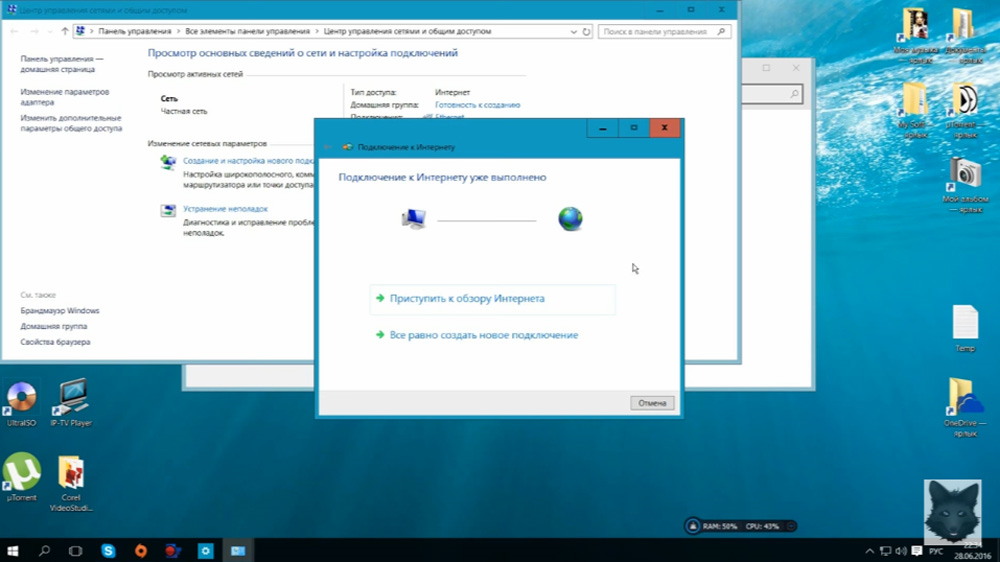
- Zkontrolovali jsme tedy práci routeru, připojením počítače nebo notebooku k tomuto routeru. Pokud je v této fázi vše v pořádku, přesuneme se a zkontrolujeme možnost připojení k síti prostřednictvím jiných aplikací nebo jiných webů (pouze web, kde se chyba „nemohla tuto stránku otevřít“, objeví “). Můžete použít jakýkoli program, pro který je potřebný přístup k internetu. Například přejděte do aplikace Windows Applications Store. Nebo pro spolehlivost, stahujte software, který se nevztahuje na systém Microsoft. V každém případě dvě možnosti: Služba začne nebo ne. V prvním případě je jedna věc jasná - problém v samotném prohlížeči Microsoft Edge a vy musíte přejít k dalšímu bodu. Pokud však nepracujete programy třetích stran, pak problémy v obecném případě připojení k síti. Zkontrolujte předchozí metody znovu, teprve poté, co kontaktujte hlavní nebo poskytovatele.
- Musíte zkontrolovat interakci antiviru s prací prohlížeče. Chcete -li to provést, smažte antivirový software, restartujte počítač a zkuste znovu přejít na nějaký web přes Microsoft Edge. K tomu dochází po ukončení aktualizací prohlížeče i antiviru. Nejčastěji je to jen otázka času.
- Microsoft Edge tedy neotevírá stránky a počítač má přístup k internetu. Nyní musíte zkontrolovat systémové soubory pro poškození. Chcete -li to provést, otevřete příkazový řádek jménem administrátora (pokud nevíte, kde to je, pak napište do pole vyhledávání na panelu „příkazového řádku“ nebo „CMD“), klikněte na „Povolit“ a povolit “a povolit“ a v rozvíjejícím se okně s černým pozadím. Následující: SFC/Scannow. Nyní stiskněte klávesu Enter a počkejte na konec operace. Po kterém program vydá názor na provedené práce.
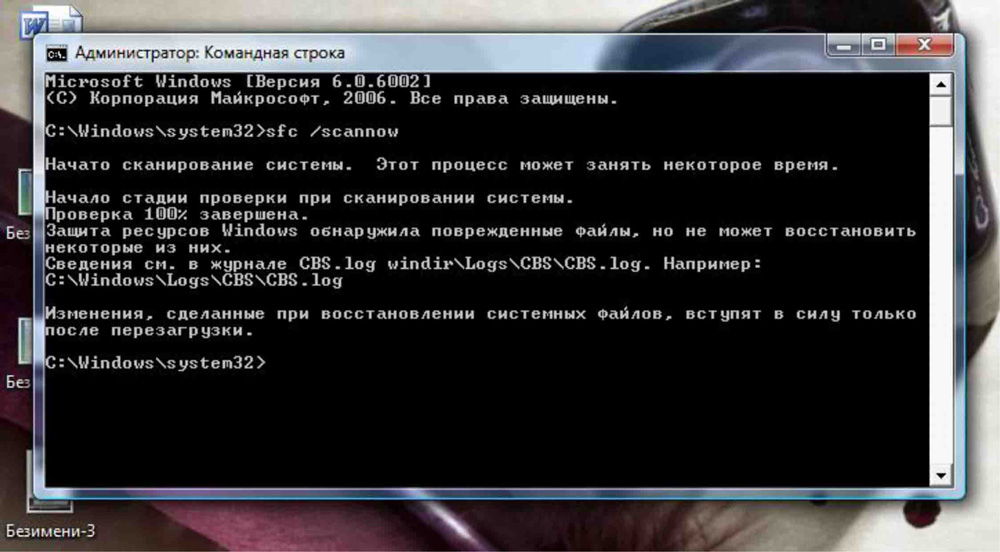
- Můžete se také pokusit provést postup obnovy systému. Možná nějaká nová aktualizace OS, načtená ze serverů Microsoft, vyvolala problémy s prohlížečem Microsoft Edge. Jako nejpravděpodobnější možnost se doporučuje obnovit systém pouze tehdy, když jiné metody nepomohly.
- Jako rozpor do pátého bodu - zkuste naskenovat počítač na přítomnost virů a škodlivých kódů. Často to jsou právě triky hackerů, které mohou něco v systému nahradit, deaktivovaly práci některých aplikací a programů. Po ošetření a odstranění virů byste měli restartovat počítač a pokusit se znovu spustit Microsoft Edge.
- Nejextrémnějším případem (po obnově systému) je přeinstalování systému. To je samozřejmě nezbytné pouze tehdy, když žádný způsob nepomůže, včetně toho, že jde o mistra a kontaktujte poskytovatele internetu. Nezapomeňte před provedením postupu přeinstalovat všechny důležité údaje a soubory, jinak riskujete, že je ztratíte.
Výsledek
Jak vidíte, důvody, proč Microsoft Edge neotevírá stránky nebo píše, že nebylo možné tuto stránku otevřít, hodně. A je velmi důležité to zásadně porozumět problému. Koneckonců, jak řekli ve škole: správně zaznamenané „dané“ - existuje polovina řešení problému. Takže je to tady - pokud znáte alespoň chybový kód, bude mnohem snazší hledat možné způsoby, jak jej likvidovat. Doufáme, že jste mohli problémy vyřešit a můžete si prohlédnout tuto stránku z otevřených prostorů prohlížeče Microsoft Edge.
Sdílíme komentáře, kterým vám cesta pomohla. Hodně štěstí!
- « Výběr nejspolehlivější metody pro testování autentičnosti Wi-Fi
- Jak nastavit a blikat směrovač TL-MR3420 »

